php小编香蕉为大家介绍Win11中如何查看隐藏文件夹及设置隐藏文件的显示。Win11操作系统在文件管理中默认隐藏了某些文件夹,为了更好地管理和保护文件,有时我们需要查看这些隐藏文件夹。这篇教程将为您详细解答Win11隐藏文件夹的查看方法和设置,让您轻松掌握Win11的隐藏文件管理技巧。
win11隐藏文件显示设置方法
打开Win11的此电脑,进入文件资源管理器。点击页面上方的【查看】选项。

2、接着在查看展开下方页,点击显示,找到并勾选隐藏的项目,这样隐藏的文件就可以搜索找出来。

3、找到隐藏的文件。会发现图标显示为半透明的。如此,隐藏的文件和文件夹就都显示出来了。

4、你可以右键点击文件或文件夹在属性里取消【隐藏】。要么就不管,以半透明状态显示着也行。
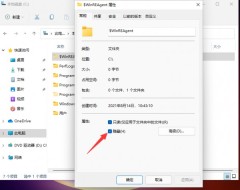
以上是win11怎么查看隐藏文件夹?win11隐藏文件显示设置教程的详细内容。更多信息请关注PHP中文网其他相关文章!
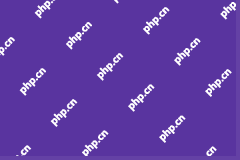 抽搐音频不同步?这是修复它的方法(7种方法)-MinitoolMay 08, 2025 am 12:16 AM
抽搐音频不同步?这是修复它的方法(7种方法)-MinitoolMay 08, 2025 am 12:16 AMTwitch音频不同步并不少见,如果您遇到此问题,在Twitch上观看流时,如何修复它以具有良好的用户体验?你来正确的地方。可以在PHP.CN的这篇文章中找到多个修复程序。
 Yandex浏览器带有保护APK下载的Android或PC -MinitoolMay 08, 2025 am 12:15 AM
Yandex浏览器带有保护APK下载的Android或PC -MinitoolMay 08, 2025 am 12:15 AM这篇文章介绍了Yandex浏览器,并教您如何使用Android或PC下载Yandex浏览器。要找到其他计算机问题的解决方案并找到更多有用的免费计算机工具,您可以访问PHP.CN软件OFFI
 决赛不是在PC上启动吗?前6个修复May 08, 2025 am 12:14 AM
决赛不是在PC上启动吗?前6个修复May 08, 2025 am 12:14 AM决赛不参加的决赛常常使许多球员感到沮丧。据报道,该游戏可能在启动时崩溃,甚至在启动时显示黑屏。如果决赛不会在您的PC上启动,该怎么办? PHP.CN收集了一些有用的修复程序来解决TH
 如何解决V上升的身份验证错误?这里的5种方法 - MinitoolMay 08, 2025 am 12:13 AM
如何解决V上升的身份验证错误?这里的5种方法 - MinitoolMay 08, 2025 am 12:13 AMv上升的身份验证错误并不是需要大量精力和时间来修复它的问题,因此您无需担心这一点。这些步骤很容易,不会花费很多时间。如果您也在为错误问题而苦苦挣扎,则可以参考
![[可行的解决方案] NBA 2K22在Windows 10/11上崩溃-Minitool](https://img.php.cn/upload/article/001/242/473/174663433262509.jpg?x-oss-process=image/resize,p_40) [可行的解决方案] NBA 2K22在Windows 10/11上崩溃-MinitoolMay 08, 2025 am 12:12 AM
[可行的解决方案] NBA 2K22在Windows 10/11上崩溃-MinitoolMay 08, 2025 am 12:12 AM玩NBA 2K22非常愉快。但是,如果您通常遇到NBA 2K22崩溃,那么玩此游戏将变得困难或令人沮丧。如果这发生在您身上,则在PHP.CN网站上的这篇文章中有几种方法可以解决
 iPhone/iPad的6个最佳免费VPN -MinitoolMay 08, 2025 am 12:09 AM
iPhone/iPad的6个最佳免费VPN -MinitoolMay 08, 2025 am 12:09 AM这篇文章列出了一些iOS设备的顶级VPN。您可以为iPhone/iPad选择最佳的免费VPN,以浏览移动设备上的任何内容。 PHP.CN软件不仅提供了各种计算机提示和技巧,而且还开发了一些有用的计算机Progra
 Oculus Quest 2未连接到PC - 快速修复它8种方式May 08, 2025 am 12:08 AM
Oculus Quest 2未连接到PC - 快速修复它8种方式May 08, 2025 am 12:08 AM为什么我的Oculus Quest不连接到我的PC?如何解决此问题将我的Oculus Quest 2连接到我的PC?要查找这些问题的答案,您可以阅读这篇文章,并且PHP.CN为您提供了多个有用的修复程序,可以轻松解决Oculus Quest 2 Not Co
 如何修复:Google Chrome不会下载或保存图像-MinitoolMay 08, 2025 am 12:07 AM
如何修复:Google Chrome不会下载或保存图像-MinitoolMay 08, 2025 am 12:07 AM当您的Google Chrome无法下载或保存图像时,您知道原因以及如何解决问题吗?在这篇文章中,PHP.CN软件列出了此问题的主要原因以及如何使用简单有用的方法解决问题。


热AI工具

Undresser.AI Undress
人工智能驱动的应用程序,用于创建逼真的裸体照片

AI Clothes Remover
用于从照片中去除衣服的在线人工智能工具。

Undress AI Tool
免费脱衣服图片

Clothoff.io
AI脱衣机

Video Face Swap
使用我们完全免费的人工智能换脸工具轻松在任何视频中换脸!

热门文章

热工具

SublimeText3 英文版
推荐:为Win版本,支持代码提示!

EditPlus 中文破解版
体积小,语法高亮,不支持代码提示功能

安全考试浏览器
Safe Exam Browser是一个安全的浏览器环境,用于安全地进行在线考试。该软件将任何计算机变成一个安全的工作站。它控制对任何实用工具的访问,并防止学生使用未经授权的资源。

螳螂BT
Mantis是一个易于部署的基于Web的缺陷跟踪工具,用于帮助产品缺陷跟踪。它需要PHP、MySQL和一个Web服务器。请查看我们的演示和托管服务。

禅工作室 13.0.1
功能强大的PHP集成开发环境





